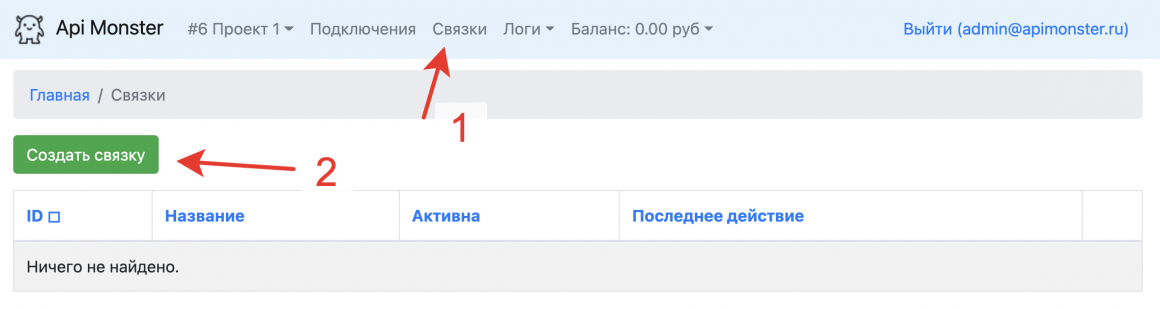1. Настройка Api Monster
1.1 Перейдите в раздел “Подключения”
И нажмите “Добавить подключение”.
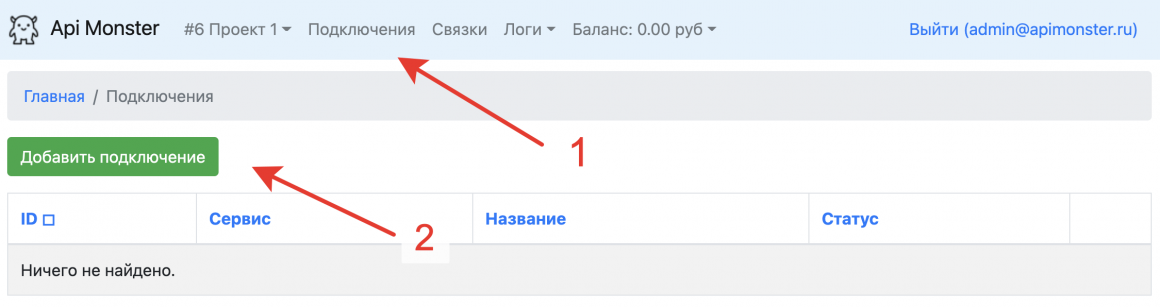
1.2 Выберите сервис “AmoCRM”
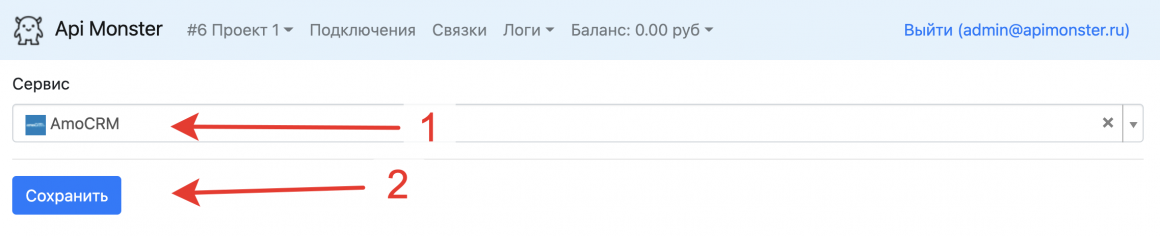
И нажмите Cохранить.
1.3 Введите название подключения
И нажмите “Создать”.
Название не на что не влияет, нужно для удобства идентификации подключения в общем списке.
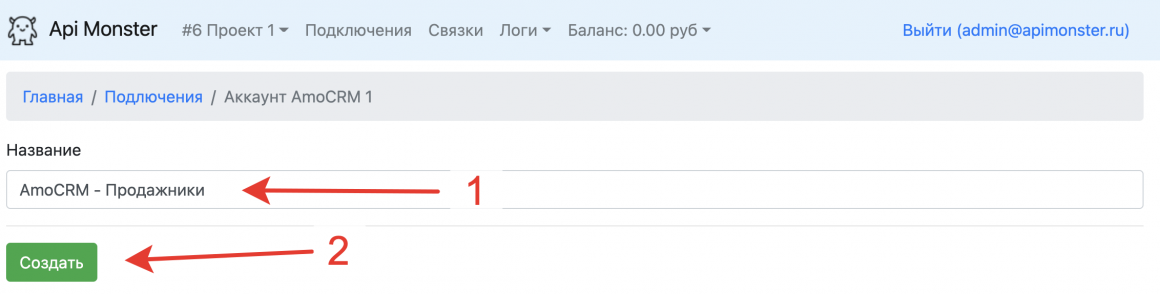
1.4 Получите ссылку для вебхука
Данную ссылку нужно использовать при настройке внутри AmoCRM.
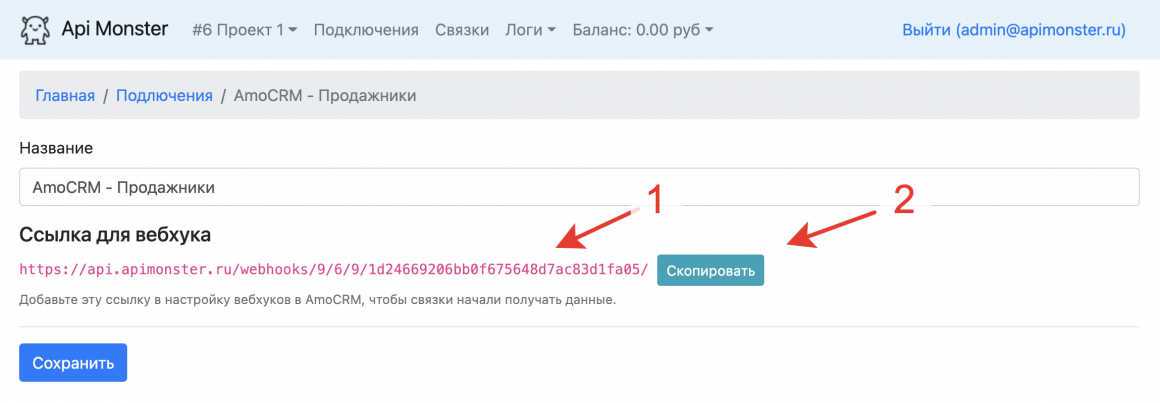
2. Настройка AmoCRM
2.1 Откройте настройки вебхуков
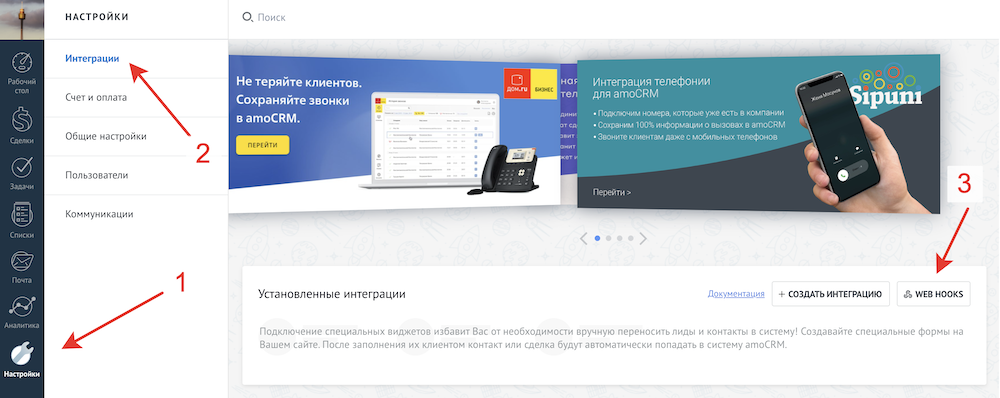
2.2 Укажите ссылку для вебхука
Ссылку берите в пункте 1.4.
События укажите “Все” или нужные только вам и нажмите Сохранить.
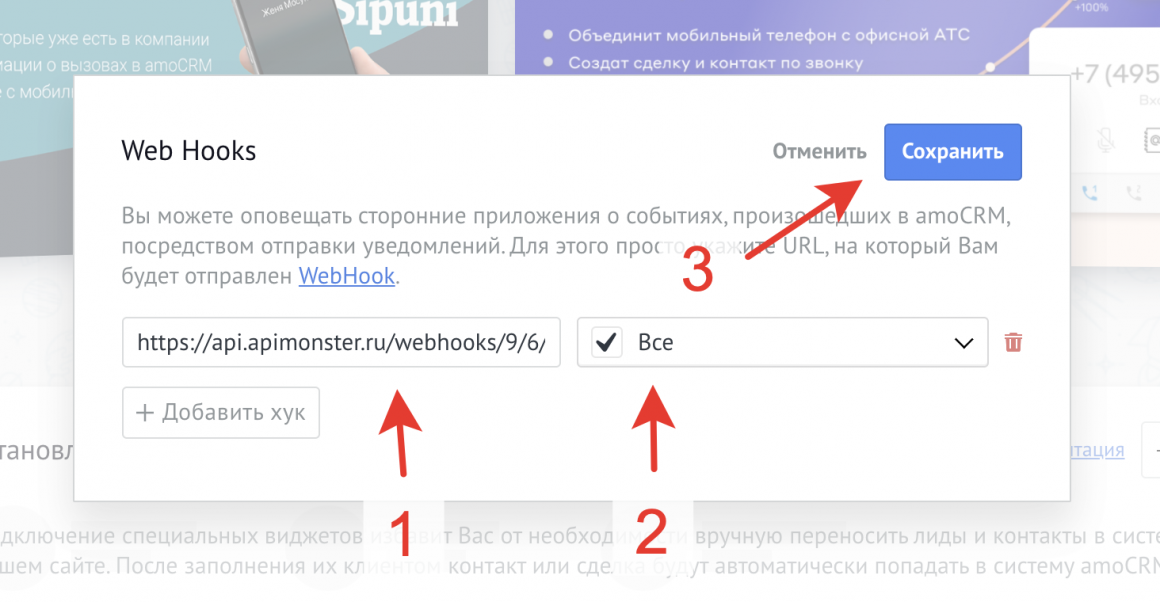
3. Настройка связок
Перейдите в раздел “Связки” и нажмите “Создать связку”.
Далее выбирайте подключение AmoCRM, где оно необходимо.